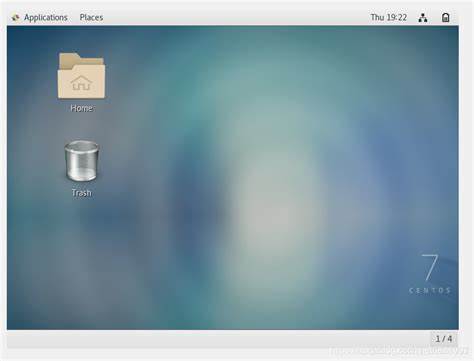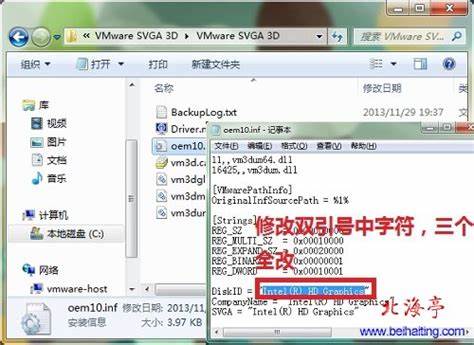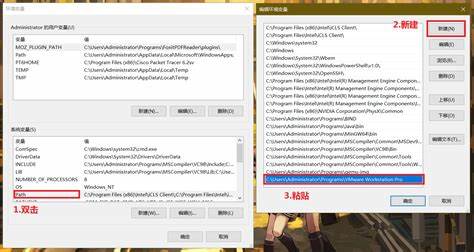vmware虚拟机复制到电脑(vmware虚拟机怎么拷贝)
- 电脑
- 2024-03-15 09:14:15
- 7506
VMware 虚拟机复制到物理机
步骤:
1. 导出虚拟机
- 打开 VMware Workstation Pro。
- 从虚拟机列表中选择要复制的虚拟机。
- 右键单击并选择“导出到 OVF”。
- 指定 OVF 文件的导出路径和名称。
- 单击“导出”以创建 OVF 文件。
2. 在物理机上导入 OVF 文件
- 在物理机上安装 VMware Player 或 VMware Workstation。
- 在 VMware Player 或 VMware Workstation 中,单击“文件”>“打开”。
- 导航到导出的 OVF 文件并将其打开。
- 单击“导入”以启动导入过程。
3. 配置导入设置
- 在“导入 OVF 模板”对话框中,选择“导入”选项。
- 指定虚拟机名称、位置和硬件设置。
- 确保选择正确的网络适配器和其他硬件组件。
4. 完成导入
- 单击“完成”以开始导入过程。
- 导入完成后,会在 VMware Player 或 VMware Workstation 中创建一个新的虚拟机。
- 打开新虚拟机并检查其是否正常工作。
要素:
- 来源虚拟机:要复制的 VMware 虚拟机。
- 导出文件:使用 OVF 格式导出的虚拟机文件。
- 目标物理机:将复制虚拟机的物理计算机。
- 导入软件:用于在物理机上导入 OVF 文件的 VMware 软件(VMware Player 或 VMware Workstation)。
- 网络配置:确保在导入过程中选择正确的网络适配器,以实现虚拟机与物理机之间的网络连接。
- 硬件设置:验证物理机上可用的硬件资源是否足以运行复制的虚拟机。
步骤:
1. 导出虚拟机
- 打开 VMware Workstation Pro。
- 从虚拟机列表中选择要复制的虚拟机。
- 右键单击并选择“导出到 OVF”。
- 指定 OVF 文件的导出路径和名称。
- 单击“导出”以创建 OVF 文件。
2. 在物理机上导入 OVF 文件
- 在物理机上安装 VMware Player 或 VMware Workstation。
- 在 VMware Player 或 VMware Workstation 中,单击“文件”>“打开”。
- 导航到导出的 OVF 文件并将其打开。
- 单击“导入”以启动导入过程。
3. 配置导入设置
- 在“导入 OVF 模板”对话框中,选择“导入”选项。
- 指定虚拟机名称、位置和硬件设置。
- 确保选择正确的网络适配器和其他硬件组件。
4. 完成导入
- 单击“完成”以开始导入过程。
- 导入完成后,会在 VMware Player 或 VMware Workstation 中创建一个新的虚拟机。
- 打开新虚拟机并检查其是否正常工作。
要素:
- 来源虚拟机:要复制的 VMware 虚拟机。
- 导出文件:使用 OVF 格式导出的虚拟机文件。
- 目标物理机:将复制虚拟机的物理计算机。
- 导入软件:用于在物理机上导入 OVF 文件的 VMware 软件(VMware Player 或 VMware Workstation)。
- 网络配置:确保在导入过程中选择正确的网络适配器,以实现虚拟机与物理机之间的网络连接。
- 硬件设置:验证物理机上可用的硬件资源是否足以运行复制的虚拟机。
下一篇:如何把vm虚拟机复制到其他电脑